【ps中怎么美白皮肤 用ps怎么美白皮肤】PS中的精修 , 给人物进行美白磨皮 , 但是肌肤的质感还在 , 整体还是可以认出两张照片是同一个人 , 同学们可以根据教程来练习一下 , 看看是如何做的 , 面部精修在学习PS的路上一定会碰到的 , 掌握一些基本的修图还是很有必要 , 具体通过教程来学习一下吧 , 相信你会做的更好 。
效果图:

文章插图
素材:

文章插图
操作步骤:
1.进行液化调整 , 具体如图示 。

文章插图
2.【Ctrl+J】复制图层 , 使用【修复画笔工具】 , 按【Alt】取样 , 修复脸部瑕疵部分 , 具体如图示 。

文章插图
3.【Ctrl+J】复制两个图层 , 选择【图层1拷贝2】 , 【滤镜】-【模糊】-【高斯模糊】4像素 , 具体如图示 。

文章插图
4.选择【图层1拷贝3】 , 【图像】-【应用图像】 , 调整【图层】图层1拷贝2 , 【混合】减去 , 【缩放】2 , 【补偿值】128 。调整【图层模式】线性光 , 具体如图示 。

文章插图
5.【Ctrl+J】复制图层 , 【滤镜】-【Imagenomic】-【Portraiture】 , 【吸管】点击皮肤 , 具体如图示 。
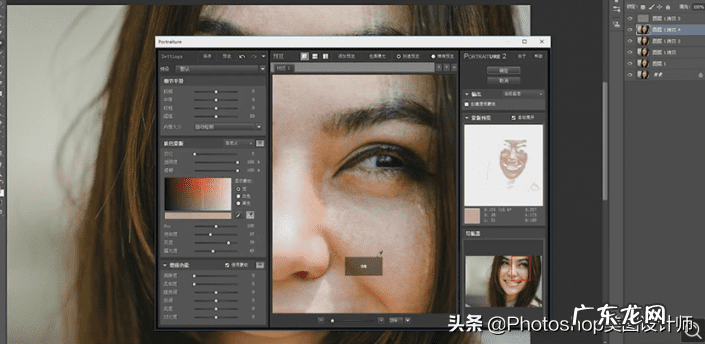
文章插图
6.【Ctrl+I】蒙版反向 , 使用【画笔工具】 , 白色画笔 , 不透明度20% , 进行涂抹脸部 , 具体如图示 。

文章插图
7.【Ctrl+E】合并图层 , 【Ctrl+J】复制图层 , 使用【S】仿制图章工具 , 【Alt】取样 , 进行涂抹皮肤 , 具体如图示 。

文章插图
8.按【Alt+单击新建图层】新建图层 , 调整【模式】柔光 , 勾选【填充柔光中性色(50%灰)】 , 使用【画笔工具】 , 黑色画笔 , 不透明度10% , 【X】切换前后背景色黑色 , 进行涂抹 , 具体如图示 。

文章插图
9.【Ctrl+E】合并所选图层 , 【滤镜】-【其他】-【高反差保留】3像素 , 调整【图层模式】柔光 , 具体如图示 。

文章插图
10.【Ctrl+E】合并图层 , 【滤镜】-【Camera Raw.html】滤镜 , 调整【清晰度】+20 , 具体如图示 。

文章插图
11.【效果】面板 , 调整【颗粒】参数 , 具体参数效果如图示 。

- 海外购物app排行 全球购怎么开店
- 返利网怎么返利可信吗 返利网怎么返利
- 余额宝怎么大额转入 支付宝钱怎样转到余额宝
- qq登录不上腾讯文档 电脑上腾讯的软件都无法登录怎么办
- 我拥抱着爱当从梦中醒来是什么歌曲 我拥抱着爱,从梦中醒来是什么歌
- 醒肤霜和醒肤露怎么用 醒肤霜有什么用
- 瑷尔博士洁颜蜜洗不干净 瑷尔博士洁颜蜜怎么样?
- 瑷尔博士洁颜蜜怎么用 瑷尔博士洁颜蜜好用吗
- 左艺面膜怎么样 左艺巨光灯面膜好用吗知乎
- 秋裤是什么梗 秋裤怎么说
特别声明:本站内容均来自网友提供或互联网,仅供参考,请勿用于商业和其他非法用途。如果侵犯了您的权益请与我们联系,我们将在24小时内删除。
